安装 anaconda 和 superset
下载 anaconda 软件:
https://repo.anaconda.com/archive/Anaconda3-2019.10-Linux-x86_64.sh
参考 Superset 官方文档:
https://superset.apache.org/
# 执行安装
sh Anaconda3-2019.10-Linux-x86_64.sh
# 然后再这里同意协议,重新指定安装路径
/opt/anaconda3
# 给当前用户添加必要的环境变量
vi ~/.bash_profile
export CONDA_HOME="/opt/anaconda3"
export PATH=$CONDA_HOME/bin:$PATH
# 安装依赖包
yum install gcc gcc-c++ -y
# 创建虚拟机环境
conda create -n superset python=3.6
# 激活环境,安装superset
conda activate superset
pip install --upgrade setuptools pip
pip install superset
# 创建用户(old command):这里我们使用默认的 admin/admin
fabmanager create-admin --app superset
# 创建用户(new command):
flask fab create-admin
superset db upgrade
superset load_examples
superset init
# 默认汉化
/opt/anaconda3/envs/superset/lib/python3.6/site-packages/superset/config.py
BABEL_DEFAULT_LOCALE = "zh"
# 启动
superset run -p 5000 --with-threads --reload --debugger --host=0.0.0.0
使用代理
pip install pysocks # 如果让 anaconda 环境使用,需要先安装这个包。
set http_proxy=socks5://127.0.0.1:8484
set https_proxy=socks5://127.0.0.1:8484添加数据源
# 如下安装 MySQL 驱动包
pip install mysqlclient
mysql+mysqldb://root:[email protected]/database_ename
# 如下安装 postgresql 驱动包
pip install psycopg2
postgresql+psycopg2://postgres:[email protected]/database_ename- 在页面上找到这个位置,添加数据源。
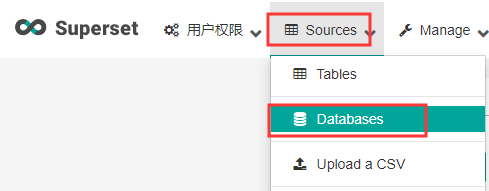
- 根据上面的提示添加数据库连接,然后点击测试链接。
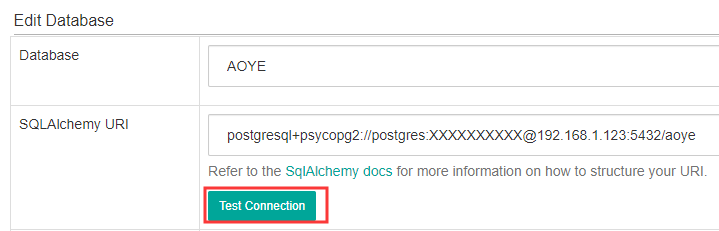
- 然后再菜单里面找到添加表的地方,添加如下表。
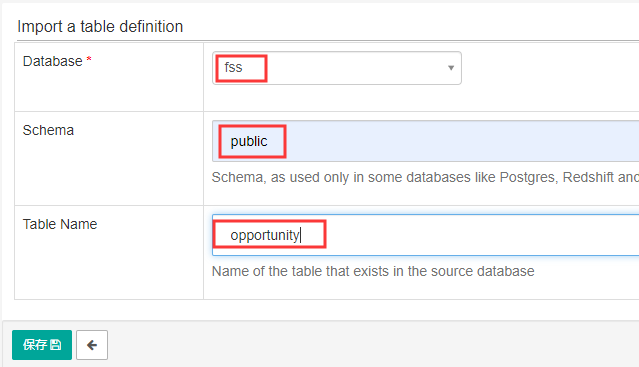
Q&A
- 在 Windows 10 上安装的时候,编辑需要
visualcppbuildtools_full.exe环境。 - 在 Windows 10 上安装的时候,编译安装的时候会出现长路径的问题。
参考Windows 常用配置 - 启用长路径.md - 注意:在Windows 10 下,需要切换到安装路径执行命令
c:\ProgramData\Anaconda3\envs\superset\Lib\site-packages\superset\bin>python superset db upgrade - 注意:互联网上的教程大部说添加完数据库的时候,就可以在最下面预览到表信息,我就没看到。这里我用的是postgresql,在添加表的时候 Schema 注意选择的是public。